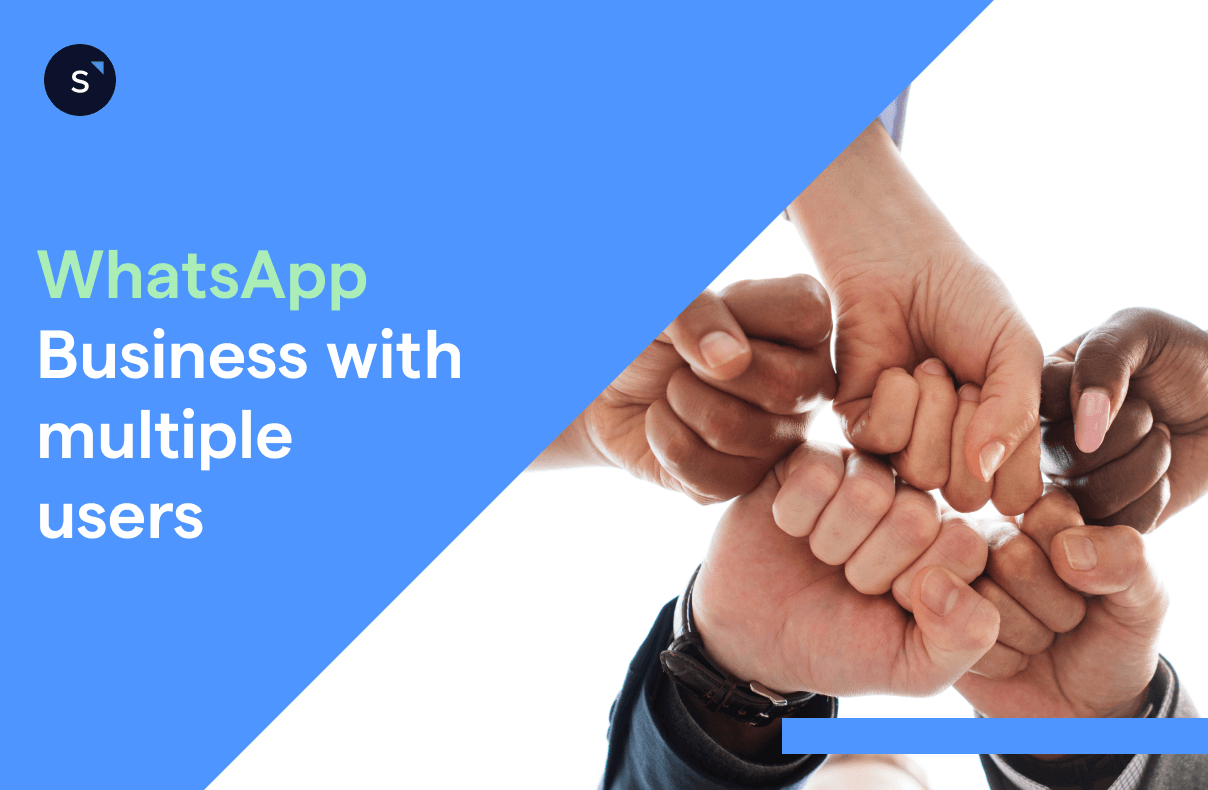دليلك الإلكتروني لاستخدام واتساب للأعمال مع عدة مستخدمين
وصل تطبيق واتساب الذي تم تأسيسه في عام 2009 ثم استحوذت عليه شركة Facebook بعد 5 سنوات مقابل 19 مليار دولار أمريكي، إلى أكثر من 2 مليار مستخدم نشط شهريًا اعتبارًا من عام 2022. وهذا النجاح بالتأكيد ليس محض الصدفة. بفضل سهولة استخدامه وواجهته الواضحة، فضلاً عن ميزة مشاركة الرسائل متعددة الوسائط وخلوه من الإعلانات، فإن واتساب هو تطبيق رائع حقًا. بفضل الوظائف المصممة خصيصًا لأنواع مختلفة من المستخدمين من الشركات الصغيرة والكبيرة على حد سواء، أصبح الجميع تقريبًا مفتونين بمنصة المراسلة الثورية هذه.
غير أن البعض قد يجد صعوبة في إدارته بسبب حدود معينة للسعة وعدد الرسائل. بعبارة أبسط، نظرًا لأن واتساب يطبق نظام مصادقة يربطه برقم هاتف واحد، فمن الصعب الوصول إلى حساب واتساب على أجهزة متعددة في نفس الوقت. ويشكل هذا تحديًا استثنائيًا للشركات المتوسطة والكبيرة. مع آلاف من الرسائل الواردة وعدد لا يحصى من المستخدمين، كيف يُعقل أن يتم تتبع جميع الاتصالات باستخدام جهاز واحد فقط؟
وينطبق هذا بشكل خاص على الشركات التي تستخدم روابط واتساب لتسهيل تواصل العملاء معها، مما يؤدي إلى ارتفاع كبير في عدد المحادثات. قد تختار هذه الشركات في حالات مماثلة استخدام مدير محادثات واتساب لإدارة المحادثات بشكل أفضل!
احصل على WhatsApp Business API مع 1000 محادثة مجانية
اربط حسابك بواجهة برمجة تطبيقات واتساب للأعمال واحصل على أول 1000 محادثة خدمات بالمجان كل شهر.
واتساب للأعمال: أجهزة متعددة مقابل مستخدمين متعددين
هل يمكن لعدة مستخدمين استخدام WhatsApp Business؟
يمكن لمستخدمي تطبيق واتساب للأعمال تسجيل الدخول إلى حساباتهم على الهواتف المحمولة والأجهزة اللوحية وأجهزة الكمبيوتر المحمولة عبر WhatsApp Web. بمعنى آخر، يمكن تسجيل الدخول إلى نفس حساب واتساب للأعمال باستخدام أجهزة متعددة بسهولة.
غير أنه إذا كان لديك فريق كبير يشارك نفس حساب واتساب للأعمال، فهذه قصة أخرى. يمكن ربط حساب واحد بأربعة أجهزة إضافية، إما هاتف أو جهاز لوحي أو سطح مكتب في وقت واحد، لذلك يكاد يكون من المستحيل على جميع الأعضاء إدارة نفس الحساب إذا كان فريقك يضم أكثر من 5 أعضاء. تبدو وكأنها مشكلة مألوفة، أليس كذلك؟ حان الوقت لاستكشاف حل آخر: واجهة برمجة تطبيقات واتساب للأعمال.
هل سبق وأن سمعت عن واجهة برمجة تطبيقات واتساب للأعمال ولست متأكداً من كيفية عملها؟ تحقق من دليلنا الشامل.
حساب واتساب للأعمال مع عدة مستخدمين
يمكنك استخدام واتساب على ما يصل إلى أربعة أجهزة مرتبطة في آن واحد دون إبقاء هاتفك متصلاً. اعتباراً من عام 2023، يمكنك ربط ما يصل إلى 10 أجهزة بحسابك عند الاشتراك في WhatsApp Business Premium. يمكنك أيضًا تسجيل الدخول باستخدام رمز لمرة واحدة يصل إلى رقم الهاتف المسجل بدلاً من مسح رمز QR. يتيح ذلك للمستخدمين الحصول على تطبيق واتساب للأعمال مع وصول مستخدمين متعددين.
وصول متعدد المستخدمين إلى واتساب على Android
1. افتح WhatsApp على هاتفك.
2. انقر فوق "مزيد من الخيارات" > الأجهزة المرتبطة.
3. انقر فوق "ربط جهاز".
4. افتح قفل هاتفك:
إذا كان جهازك يحتوي على مصادقة بيومترية، فاتبع التعليمات التي تظهر على الشاشة.
إذا لم تكن ميزة المصادقة البيومترية مفعّلة، فستتم مطالبتك بإدخال رمز pin الذي تستخدمه لفتح قفل هاتفك.
5. وجّه عدسة هاتفك نحو شاشة الجهاز الذي تريد ربطه لمسح رمز QR.
وصول متعدد المستخدمين إلى واتساب على نظام iOS أو iPhone
1. افتح WhatsApp على هاتفك.
2. انتقل إلى إعدادات WhatsApp.
3. انقر فوق "الجهزة المرتبطة".
4. انقر فوق "ربط جهاز".
5. افتح قفل هاتفك إذا كنت تستخدم إصدار iOS 14 فما فوق:
استخدم معرف اللمس أو معرف الوجه لفتح قفل هاتفك.
إذا لم تكن ميزة المصادقة البيومترية مفعّلة، فستتم مطالبتك بإدخال رمز pin الذي تستخدمه لفتح قفل هاتفك.
6. وجّه عدسة هاتفك نحو شاشة الجهاز الذي تريد ربطه لمسح رمز QR.
كيف تنشئ تسجيل دخول متعدد المستخدمين على واتساب الأعمال؟
قد يكون تسجيل الدخول متعدد المستخدمين على WhatsApp Business مناسبًا للشركات الصغيرة وكذلك المؤسسات أو الشركات متوسطة الحجم التي تبحث عن طريقة سريعة للرد على العملاء أو التفاعل معهم، أو حتى حثهم على التفاعل مع علامتهم التجارية.
ما هي واجهة برمجة تطبيقات واتساب للأعمال؟
من خلال واجهة برمجة تطبيقات واتساب للأعمال (WhatsApp Business API)، يمكن للشركات أخيرًا دمج واتساب مع برنامج إدارة علاقات العملاء (CRM)، مما من الكثير من العناء ويعزز من إنتاجية الفريق، كما يبسّط الاتصالات مع مختلف أصحاب المصلحة.
سينتج عن إضافة واتساب إلى نظام CRM تمكين العديد من الوظائف الإضافية. على سبيل المثال، سيتمكن الفريق بأكمله من عرض الرسائل المستلمة من خلال واتساب والرد عليها في نفس الوقت، لأن التطبيق لم يعد يقتصر على هاتف واحد ومستخدم واحد. بهذه الطريقة، سيصبح الوصول إلى حساب واتساب للأعمال من عدة مستخدمين بنفس الرقم أمراً ممكناً!
ليس هذا فحسب، إذا تمت مراسلتك من طرف عميل محتمل لأول مرة، سيتم إنشاء بطاقة العميل المحتمل وحفظها في النظام. بمجرد تعيين وكيل خدمة للإجابة على عميل المحتمل، سيكون هو أو هي الشخص الوحيد الذي سيتم إشعاره. وبالتالي، لن يتشتت انتباه بقية الفريق.
باختصار، يمكن لـ WhatsApp Business API تحسين كفاءة سير العمل بشكل كبير من خلال السماح بدمجه مع أنظمتك الخاصة، مما يساعد فريقك على إطلاق العنان للإمكانات الكاملة لتطبيق واتساب كقناة للتواصل مع العملاء.
أندرويد
تعتمد كيفية استخدام واجهة برمجة تطبيقات واتساب للأعمال على مزود الخدمة. يقدم SleekFlow إصدار أندرويد للمستخدمين لتنزيله من Google Play.
iOS
يتوفر إصدار iOS أيضًا لمستخدمي iPhone. انتقل إلى App Store ونزّل التطبيق. بمجرد الانتهاء من التثبيت، يمكنك تسجيل الدخول إلى حسابك على SleekFlow وإرسال رسائل إلى عملائك.
ما الأشياء الأخرى التي يمكن أن تقدمها لك واجهة برمجة تطبيقات واتساب؟
إذا لم تكن متأكدًا مما إذا كان نشاطك التجاري سيستفيد من واجهة برمجة تطبيقات واتساب للأعمال، إليك سؤال سريع لك: هل أرهقتك كثرة الرسائل الواردة وتعيين كل رسالة للشخص المناسب للاجابة عنها في فريقك؟
إذا أجبت بنعم، يجب أن تفكر في الاستفادة من أتمتة عملياتك التجارية والوظائف الأخرى لحلول CRM المخصّصة باستخدام أدوات مثل SleekFlow.
يجمع SleekFlow بين جميع قنوات التواصل في واجهة مستخدم واحدة حيث يمكن للمستخدمين إرسال الرسائل وتلقيها عبر جميع قنوات المراسلة - بما في ذلك الرسائل القصيرة و WhatsApp و Facebook Messenger و WeChat و Telegram و Line والمزيد.
ما يقرب 100% من عملائنا يتواصلون معنا عبر واتساب، في حين تراسلنا البقية عبر انستقرام وفيسبوك. بمساعدة SleekFlow، يمكننا الآن التعامل مع جميع الرسائل التي تصلنا على مختلف وسائل التواصل الاجتماعي وتعيين الاستفسارات بين أعضاء فريق العمل بكفاءة أعلى.
Cheuk Ying
مؤسس Beauty Salon Weirdo Beauty وعميل SleekFlow
مؤسس Beauty Salon Weirdo Beauty وعميل SleekFlow
إلى جانب ميزة صندوق الوارد الشامل، تتوفر ميزة الوصول متعدد الموظفين أيضًا لتحسين الأداء التشغيلي.
باستخدام SleekFlow، يمكنك إضافة مستخدمين بسرعة وسهولة إلى نظامك الأساسي وتنظيمهم في فرق.
لن يتسبب تعدد المستخدمين في حساب واتساب للأعمال بنفس رقم الحساب في حدوث أي ارتباك لعملائك.
عند تلقي محادثة جديدة من عميل جديد، ستتم إضافتها على أنها غير معينة. بمجرد أن يرد أحد أعضاء الفريق، سيتم تعيين المحادثة للعضو بشكل تلقائي. وبالتالي فإن أي إشعارات جديدة من هذه المحادثة ستكون مرئية لهذا الشخص فقط. في علامة التبويب التالية، يمكن للأعضاء رؤية جميع المحادثات المعينة لهم.
ستساعد هذه الوظائف الأساسية في تعزيز كفاءة دعم العملاء والتعاون متعدد الوظائف عبر الفرق. يمكنك أيضًا استخدام أتمتة سير عمل لتقسيم جهات الاتصال وتعيين الاستفسارات لموظفين محددين. من خلال الاستعانة بالروبوتات للتعامل مع كل هذه المشتتات، يمكن للشركات الآن التركيز على تقديم دعم أفضل وأسرع في نقاط اتصال مختلفة من رحلة العميل.
إضافةً إلى تعزيز الكفاءة التشغيلية، تتوفر أيضًا وظائف مميزة جديرة بأن تعزز المبيعات، مثل رسائل البث الآلية والمخّصة وكتالوجات المنتجات، وروابط الدفع داخل الدردشة.
يمكن دمج هذه الميزات في استراتيجية تجارة اجتماعية شاملة، حيث يمكن للمستهلكين التسوق دون مغادرة تطبيقات المراسلة الاجتماعية بينما يمكن للشركات الحصول على أموال على الفور خلال الدردشة ببساطة، عن طريق إنشاء رابط دفع.
اكتشف ما يمكن أن تقدمه واجهة برمجة تطبيقات واتساب للأعمال WhatsApp Business API لنشاطك التجاري
ابدأ رحلتك مع WhatsApp Business API واربح المنافسين من خلال اتصالات الأعمال المحسنة اليوم.
تعدد المستخدمين في واتساب للأعمال: إدارة الفريق أو المستخدم على SleekFlow
كيف تضيف مستخدمين متعددين لتطبيق واتساب للأعمال على SleekFlow؟ إليك دليل خطوة بخطوة.
إدارة الفريق
أولاً، يمكنك عرض جميع الفرق والأعضاء ومسؤولي الفرق ضمن علامة التبويب «إدارة الفريق» عن طريق الوصول إلى زر «إعدادات» في الجزء العلوي الأيمن.
إذا كنت ترغب في إنشاء فريق جديد، انقر على زر «إضافة فريق» في الزاوية اليمنى العليا من الشاشة.
ستظهر نافذة منبثقة لإنشاء فريق. سمِّ فريقك واختر مسؤول الفريق لإنشاء فريق جديد. بعد الضغط على «حفظ»، سيتم إنشاء الفريق.
يمكنك إضافة أعضاء إلى فريقك بالضغط على زر «تعديل» الأبيض أثناء تمرير مؤشر الفأرة فوق الفرق.
يمكنك إضافة أعضاء بالضغط على زر «إضافة عضو» في الجزء العلوي الأيمن.
يمكنك تعديل تفاصيل المجموعة بالضغط على زر «تعديل» بجوار زر «إضافة عضو».
حدد أعضاء الفريق في القائمة المنسدلة لإضافتهم إلى الفريق.
وظيفة التعاون
تسمح وظيفة المتعاون في SleekFlow لأعضاء الفريق بمشاركة المحادثات. طالما أنك المتعاون، ستتلقى إشعارًا عندما يرسل لك العميل رسالة. يقلل ذلك من فرصة تجاهل أية رسائل.
إدارة المستخدمين
يمكنك عرض جميع أعضاء فريقك، بالإضافة إلى معلوماتهم الأساسية وأدوارهم ضمن علامة التبويب «إدارة المستخدم» من خلال الوصول إلى زر «الإعدادات» في الجزء العلوي الأيمن.
لدعوة مستخدم جديد، انقر على الزر الأبيض «+ دعوة مستخدم» في الزاوية اليمنى العليا من الشاشة.
ستظهر نافذة منبثقة لدعوة المستخدمين. حدد الدور الصحيح واختر تاريخ انتهاء الصلاحية، ثم اضغط على زر «نسخ» والصق الرابط لفريقك لكي يسجلون حساباتهم.
يمكنك أيضًا الضغط على الجزء السفلي الأيسر من النافذة المنبثقة لإرسال دعوة عبر البريد الإلكتروني مباشرةً.
بمجرد ملء جميع الحقول، انقر فوق الزر الأزرق «إرسال الدعوات» أسفل النافذة المنبثقة.
ستتم إضافة عضو الفريق الجديد إلى قائمة المستخدمين بعلامة «معلق». تشير هذه العلامة إلى أن العضو لم يقبل الدعوة وينشئ حسابًا على SleekFlow بعد.
سيتم إرسال دعوة عبر البريد الإلكتروني إلى صناديق البريد الإلكتروني لأعضاء الفريق المعنيين. يجب على عضو الفريق المدعو التحقق من مجلدات البريد الإلكتروني والبريد غير الهام أو البريد العشوائي وإيجاد دعوة البريد الإلكتروني للانضمام إلى الفريق على منصة SleekFlow. للانضمام إلى الفريق، بكفي النقر فوق زر «الانضمام» الأزرق في البريد الإلكتروني.
ستتم إعادة توجيه عضو الفريق الجديد إلى SleekFlow وسيتعين عليه إنشاء حساب لكي تتم إضافته إلى الفريق. املأ جميع المعلومات الأساسية ثم انقر على الزر الأزرق «Join SleekFlow» في الأسفل.
بمجرد الانتهاء، ستتم إضافة عضو الفريق الجديد إلى قائمة المستخدمين.
لتعديل دور عضو الفريق والمعلومات الأساسية، مرر مؤشر الماوس فوق اسم عضو الفريق وانقر على زر «تعديل».
أجرِ تغييرات مثل تحرير صورة الملف الشخصي لعضو الفريق ومعلومات اتصاله الأساسية ورقم الهاتف والمنطقة الزمنية والفرق وأدوار المستخدم.
بمجرد الانتهاء من جميع التعديلات، انقر على زر "حفظ" الأزرق في الزاوية اليمنى العليا من الشاشة.
هل لديك وظيفة مخصصة في الاعتبار؟ تكلم معنا!
لا تزال تعاني مع خدمات غير مستقرة وغير موثوق بها في حسابك WABA؟ انتقل إلى SleekFlow اليوم.
الأسئلة الأكثر شيوعاً
مشاركة المقال